いずれの要素も適切な名前を付けるとわかりやすくなります。(f2キー)
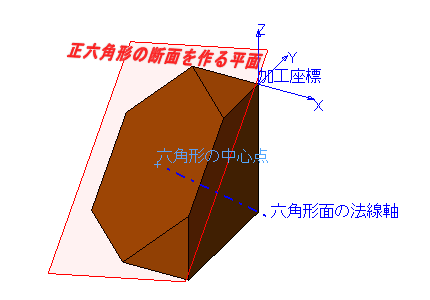

座標系の名前を変えたとき、表示がすぐに変わらないときは、非表示、表示を繰り返してください。
このドキュメントの後半では、図形要素の変換について書いてあります。 ↑top
ソリッドボディ
中身の詰まった、体積のある物体です。 (従来Brepボディでないものは メッシュボディ を参照)複数の面(他の CAD ではフェースと呼ぶ場合もある)を編みあわせて、隙間なく閉じたもので、空間を外側と内側に二分するものです。
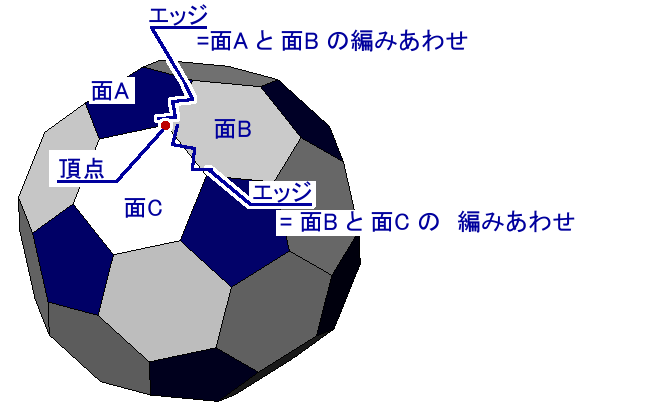

面の境界をエッジ、エッジとエッジの接続点を頂点と呼び、CAM 加工の図形を指示をするときに使えます。
ソリッドボディは、面やエッジもそのまま利用できる ↑top
サーフェスボディ
ソリッドボディと同様、複数の面を編みあわせた物体ですが、完全に閉じていないものです。(従来Brepボディでないものは メッシュボディ を参照)SolidWorks では、面が1個だけの場合もサーフェスボディとして扱います。
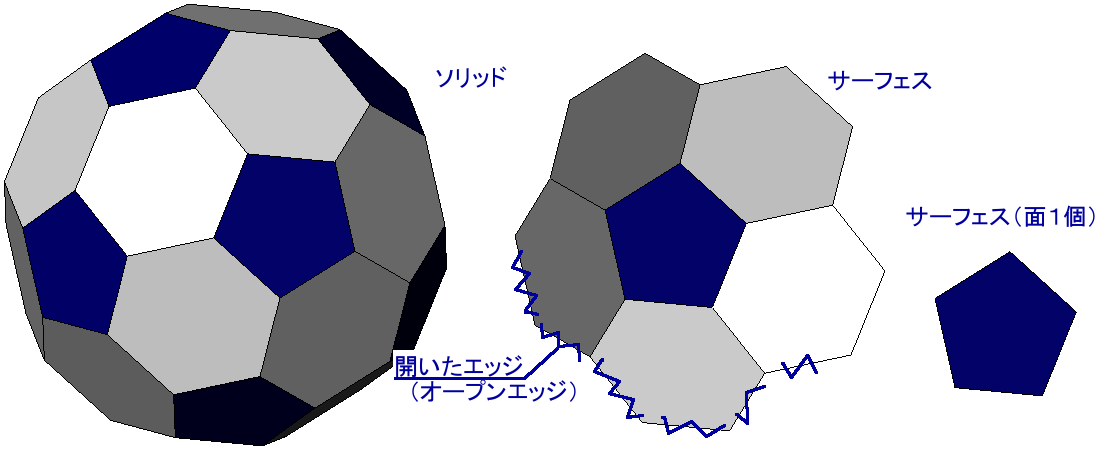
↑top
メッシュボディ
ここまでの ソリッドボディ と サーフェスボディ (これらを従来Brepボディ または 標準Brepボディといいます) と別に、メッシュボディ(ポリゴンモデル。三角形だけで表現するモデル) および グラフィックボディ を使うことができます。
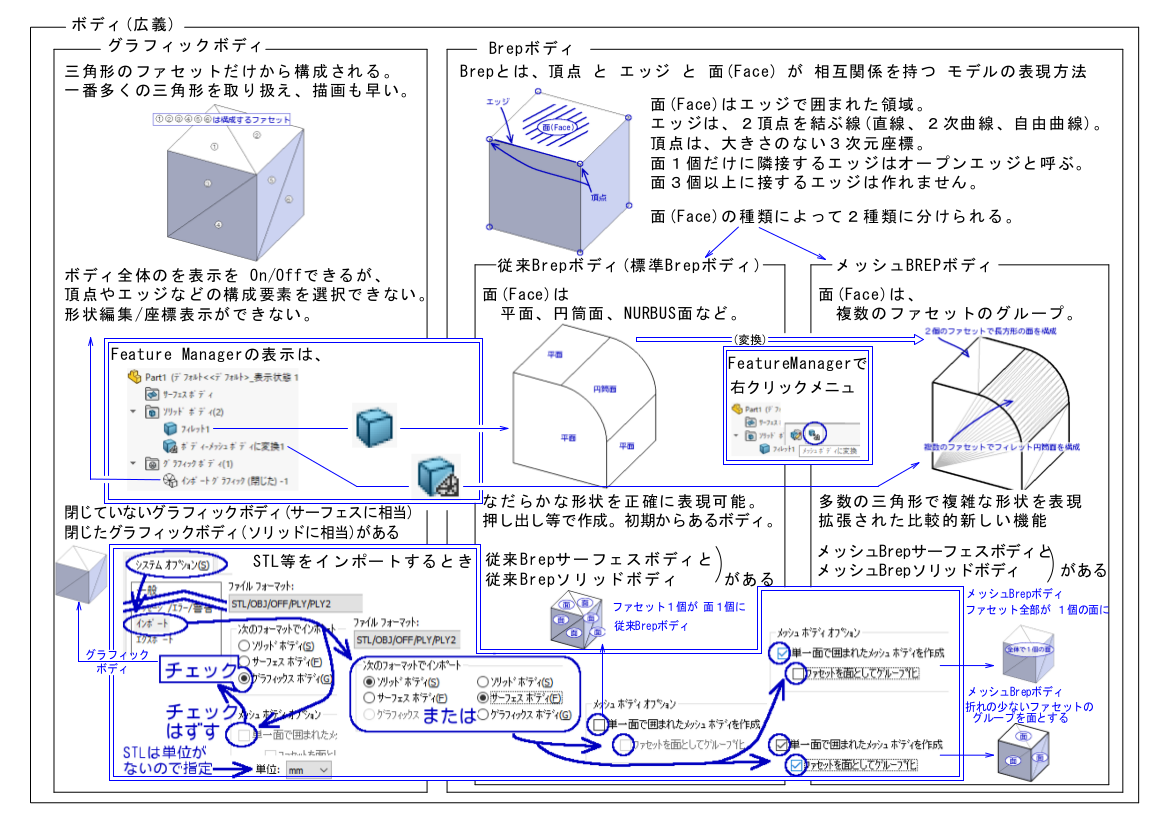
クリックで pdf表示
- グラフィックボディは、インポートから作成できます。メッシュモデルは、インポート または 「メッシュボディに変換」フィーチャーから作成します。
- フィレットなどのフィーチャーが、従来ボディだけでなく メッシュボディでも使えるようになりました。(SolidWorks 2020から)


- Brep を構成する 面(Face),エッジ,頂点 と
メッシュを構成する ファセット、ファセットエッジ(フィン) ファセット頂点 とでは、
選択や操作の方法が違います。

↑top
参照ジオメトリ
(無限)平面・(無限長)軸・座標系・点など、長さや広さなどのない幾何学図形を参照ジオメトリと呼びます。参照ジオメトリの多くは、他の図形の代わりとして使えます。
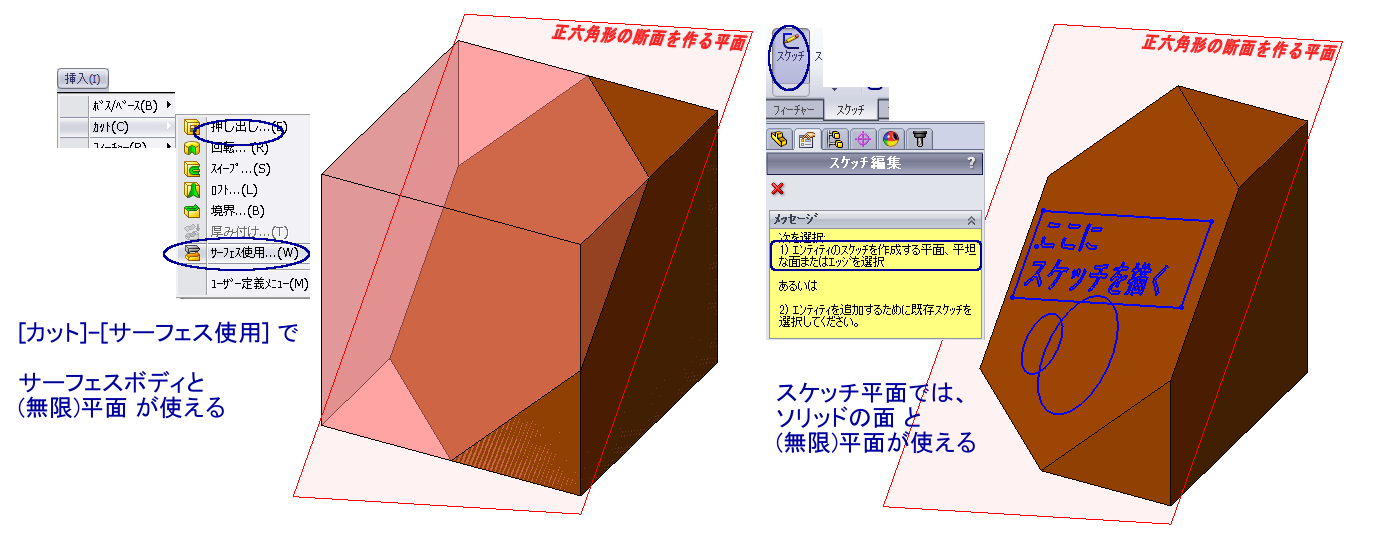

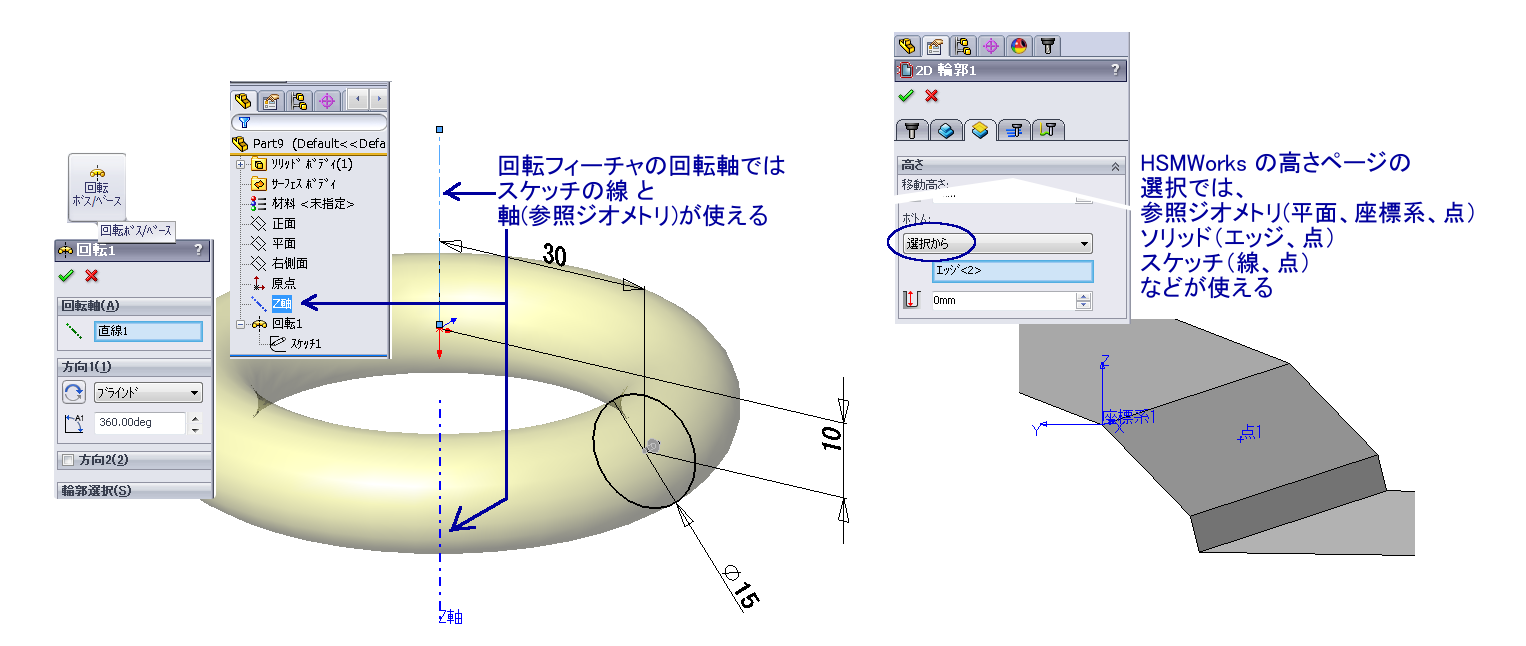
座標系は、HSMWorks の Job 原点の指定や、パラソリッド・IGES出力の原点の指定として使えます。 ↑top
スケッチ
広義では、3Dスケッチを含みますが、通常は2Dスケッチことです。スケッチ平面とよばれる平面の上に作成される2次元図形の集合です。
フィーチャー(押し出しなど)に使うだけでなく、補助図形を書くのに便利です。

スケッチ平面は、後で変更することができます。 ↑top
3Dスケッチ
平面を切り替えながら複数の平面で直線を引いたり 、3次元でスプライン図形などを作ったり
できます。
↑top
カーブ
3次元の曲線です。[挿入]-[カーブ] にあるコマンドで作ります。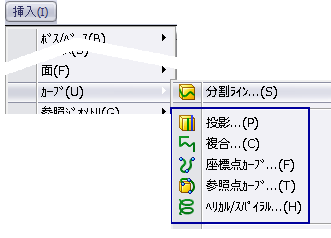
(分割ラインは、ソリッドのエッジを作るコマンドです)
複合カーブは、ソリッドのエッジをカーブに変換するコマンドです。 ↑top
その他の要素
照明 やカメラなど描画や解析を補助するための要素があります。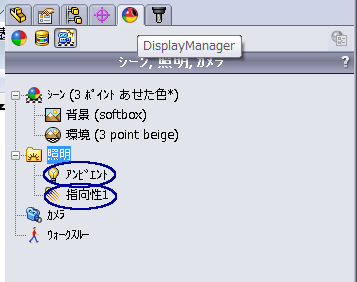
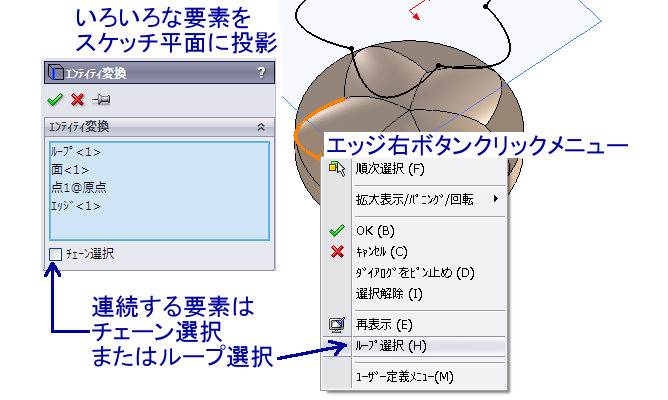
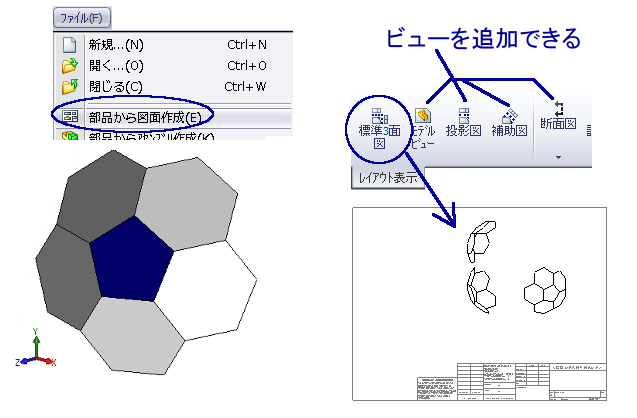
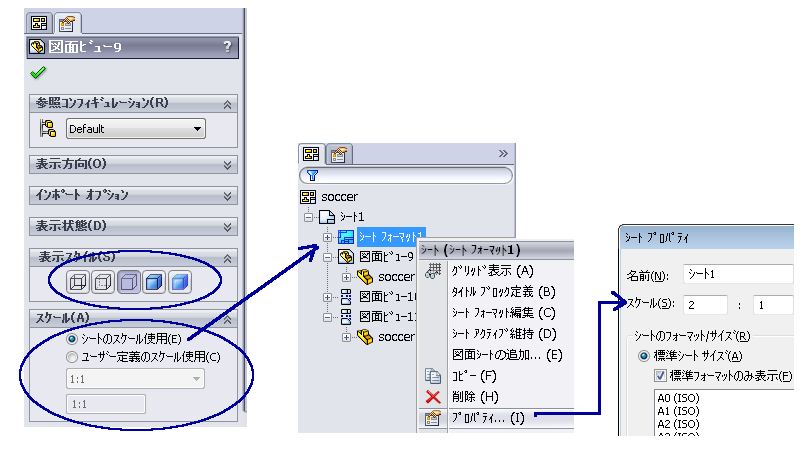
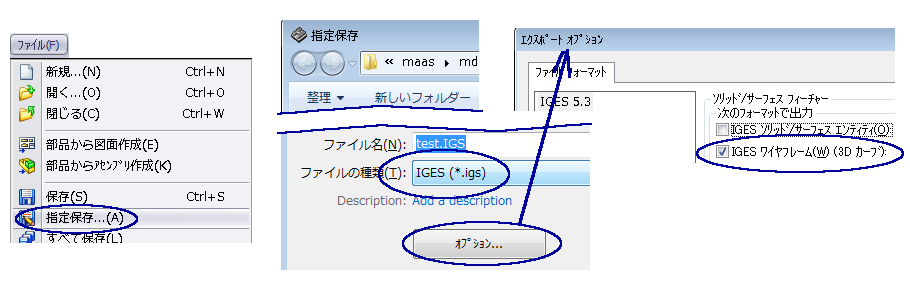
 クリエイティブ・コモンズ
クリエイティブ・コモンズ